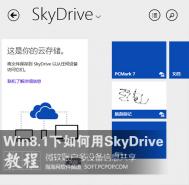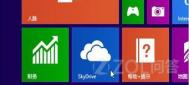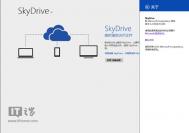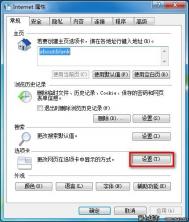Win8.1系统下SkyDrive网盘如何好好利用
随着微软Win8.1系统的正式发布,无论你是从应用商店升级还是直接购买,都预示着更先进的操作系统在像你张开怀抱,那么今天图老师小编就来分享关于Win8.1的小技巧,让你的操控体验更顺心。

提到微软SkyDrive相信很多人都不会陌生,随着同一用户多设备终端的日渐增加,如何数据分享、同步成为新的话题。而对于全新Win8.1系统而言如何好好利用SkyDrive网盘就是图老师小编今天想与大家探讨的。如果你也想喜欢随时分享图片、文档、视频到云端不妨一起了解下。

登录到你的微软账户后Tulaoshi.com,在Metro界面下找到SkyDrive应用,初次点击进入点击转到电脑设置可进行相应项目的更改。

在文件存储中可见一般用户只有7GB容量的空间,你可以点击购买更多存储。

你开可以设置上传照片的质量以及是否自动上传视频选项:

同步设置里,就可根据个人需求来进行相应设置。

将上述内容设置好后,再回到SkyDrive后就可添加新的文件夹以及内容了。这里只需在屏幕下方鼠标右键或者触屏的话手指从底部向上滑动调出全选、添加文件夹、添加文件的选项。
(本文来源于图老师网站,更多请访问http://m.tulaoshi.com/windowsxitong/)
图老师小编先添加好了一个旅游游记的文件夹,然后向里面添加文件,你可以点击添加文件之后选择相应文件夹。

找到想上传的图片后,你点击复制到SkyDrive项。

之后,你就可以在相应文件夹内找到你刚复制过去的图片了。

当然除了上述这种方法外,你还可在传统桌面下直接把图片拷到SkyDrive的文件夹下。

或者直接拖拽文件夹到SkyDrive下。

也可通过相应程序的存储保存来直接安排在SkyDrive下。

最后,你可以到SkyDrive的文件存储项上点击查看我在SkyDrive上的文件后系统自动五五分屏后打开你曾保存的内容。

是不是感觉用微软账户登录后的云存储也相当方便好用了呢?不过目前免费的空间只有7GB,如果想要更多可以付费,但面对国内百度、腾讯、360拉开的 1TB网盘免费送的活动来看,你要如何选择呢?最后让我们来回顾下是如何使用SkyDrive,以及设置时候应该小注意哪些的。
1、首先在账户设置中转到注册好的微软账户下。
2、打开SkyDrive进行相应设置,比如上传图片时的高清程度。
3、多种方法都可将信息上传到SkyDrive。
4、一般的微软账户默认是7GB免费空间,所以不想花钱的你要省着用。

注:更多精彩教程请关注图老师电脑教程栏目,图老师电脑办公群:189034526欢迎你的加入
8.1个Win8.1的不足之处及其解决方法
虽然微软一直在大力推广Windows 8系统,但在其上市的一年多时间内,市场份额依旧不足10%,似乎这种移动+桌面二合一的系统体验并不为广大消费者所认可。当然,微软也在积极改善一些问题,比如通过免费的Windows 8.1升级,解决原有系统中不人性化的部分。不过,Windows 8.1仍非万能,甚至还新增了一些小问题,下面便是这些问题的汇总和解决方案,大家不妨参考一下。
1.开始按键依然不显示开始菜单

开始按键的回归是Windows 8.1一个挽回老用户的小改进,但是只有真正使用才知道,此开始非彼开始,在桌面模式下按下它,只是将你带回布满色块的Modern UI,与Windows 7及之前的开始完全不一样。
解决方案:仍是选择类似Start8、Shell等第三方软件,它们能够让你重温开始菜单的经典与魅力。
2.有限的Modern UI窗口

Modern UI一直是Windows 8/8.1最具争议的部分,虽然它充满移动平台属性,但是微软又希望它能够延续传统Windows的部分功能,所以使用体验上充满矛盾。比如,在传统Windows中可以随意打开多个窗口,而Modern UI也支持多窗口功能,但是只允许每个窗口的宽度为590像素。也就是说,即使是1920*1080全高清分辨率,也仅能容纳两个窗口。
解决方案:如果想要改变这一问题,请在搜索栏内搜索显示设置,然后在更多选项中下拉,在更改所有项目的大小中选择小。
3.搜索功能不能找到所有文件

事实上,搜索功能是Windows 8.1的一项重大改进,内置的全局搜索引擎可以支持本地文件、应用程序以及互联网内容。不过,默认的本地搜索机制仅限于桌面或是库文件夹,如果是你自行创建的文件夹如D:歌曲,其中的内容是不会被搜索到的。
解决方案:在控制面板中更改索引选项,添加额外的硬盘驱动器和文件夹。
4.在Modern UI下不能拷贝文件

Modern UI的特点是更好的触控操作,但不幸的是,在诸如拷贝文件、或是浏览U盘内容时,你仍然会跳转到传统桌面,对触摸操作的支持很不友好。
解决方案:你可以搜索安装一些Modern UI类的第三方资源管理器,它们通常都具有较大的图标,可以实现良好的文件操作感受。
5.通知内容太快消失

在Android系统中,通知内容会出现屏幕的左上角,直到你阅读之后才会消失,所以不用担心错过未接来电或是重要的电子邮件。而在Windows 8.1中,通知提醒就像是一种警告,只会在屏幕上保持5秒钟,便消失了,你很难时刻都注意到。
解决方案:要使通知一直显示直到你手动删除的话,需要更改注册表。使用注册表浏览器进入HKEY_CURRENT_USER/Control Panel/Accessibility类目,双击MessageDuratulaoShi.comtion添加一个4294967295的十进制值即可。
6.SkyDrive无法进行离线阅读操作

在Windows 8.1中,微软加强了SkyDrive云存储的优先级,提供了桌面及Modern UI版本的应用程序,希望用户更多地使用它。其中,所谓的智能文件功能虽然看起来可以让你离线浏览所有文件,但实际上有时候仍然无法自动将文件转化为离线形式。
解决方案:为了确保SkyDrive能够自动下载所有文件到本地硬盘以实现离线阅读功能,你需要手工在资源管理器中邮件点选相关文件,选择离线使用。
7.SmartScreen筛选器阻止你安装的应用程序

Windows 8.1中的SmartScreen筛选器是一项安全类功能,可以帮助你检测恶意软件,但实际上有时候它过于霸道,会阻止你安装应用程序。
解决方案:在操作中心选择更改SmartScreen筛选器设置,选择不执行任何操作即可关闭该功能。
8.需要四步才能关机

说到最简单的关机操作,最新最先进的windows 8.1系统居然需要四步才能完成(在屏幕右侧边缘向左滑动打开charms菜单、点击设置、选择电源、选择关机),是不是有些讽刺?
解决方案:非常简单,在传统桌面按下右键选择新建快捷方式,在对话框中输入shutdown.exe -s -t 00,点击下一步,将其随意命名。如一键关机,然后点击就可以实现快速关机了。
0.1.锁屏界面浪费时间

对于很多传统笔记本、尤其是非触摸屏笔记本来说,Windows 8.1的解锁界面实际上非常浪费时间,将其关闭可以提升使用效率。
解决方案:打开注册表编辑器,进入HKEY_LOCAL_MACHINESOFTWAREPoliciesMicrosoftWindowsPersonalization类目,右键点击创建一个NoLockScreen项目,键值为1。
Win8.1睡眠唤醒密码设置
在使用过程中,会发现电脑睡眠后,唤醒不提示输入密码,直接进入系统,可能感觉不是很安全,其实在win8.1下可以设置。
(本文来源于图老师网站,更多请访问http://m.tulaoshi.com/windowsxitong/)操作步骤:
1. 移动鼠标到屏幕右上角,会出现超级按钮,选择设置;

2. 在设置中,选择右下角的更改电脑设置;

3. 点开后,点击左侧的账户;

4. 选择登录选项,即可看到密码策略;

5. 在密码策略下,点击更改,即可显示为从睡眠中唤醒这台电脑时需密码。

此时,电脑睡眠后,唤醒时即可出线输入密码的窗口。
&nb图老师sp; 注 :更多精彩教程请关注图老师电脑教程栏目,图老师电脑办公群:189034526欢迎 你的加入
更新win8.1过程中出现黑屏怎么办
更新win8.1过程中出现黑屏是因为你的显卡驱动不兼容win8.1,这时候我们应该更新显卡驱动,但是黑屏了进不去了,怎么样才能更新显卡驱动呢?
1
进入安全模式
开机的时候按住F8,然后选择安全模式。
2
卸载显卡驱动
正常模式进入会黑屏,但是安全模式不会,这时候在打开设备管理器删除显卡驱动。
3
然后换成正常模式驱动
下载安装个可以兼容win8.1的显卡驱动就行了
Win8.1连接受限或无法连接WiFi
解决Win8.1问题:连接受限或无法连接WiFi
WLAN状态--无线属性--安全--高级设置里面把
为此网络启用联邦信息处理标准(FIPS)兼容(F)
点选上即可,如下图: